Hogyan hozzunk létre egy láthatatlan mappát az asztalon
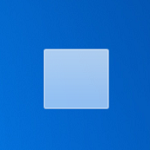
Windows-on, van egy hatalmas számú mindenféle titkok és a „chip”, hogy mintegy a legtöbb ilyen felhasználók nem hiszem. Ma szeretném megosztani veletek az egyik ilyen titkok - hogy hozzon létre egy láthatatlan mappát az asztalon. Miért van szükség erre, kérdezed? Nos, például, hogy lehet tárolni anyagok ne essen bele a szem egy másik ember. Persze, ők is rejtve a merevlemezen, hanem azért, mert az emberek gyakran nem látni, mi az orra, nem? Azonban ez a mappa lesz látható bármilyen fájlkezelő vagy Explorer, emlékszem.
Útmutató a Windows 7
Első lépés. Mindenesetre hely az asztalon, hogy megteremtse a normál mappát.

Most át kell nevezni, de ehhez fel fogjuk használni a speciális karakterek beágyazott Windows. Ehhez meg kell adnia a további számokat a billentyűzeten a jobb oldalára (nyomja Num Lock), tartsuk lenyomva az Alt billentyűt, majd a számok találhatók a jobb oldalon a billentyűzet, adja meg a számot 255 helyett a mappa neve. Ha van egy laptop, és további számjegyek nem, akkor valószínűleg tovább kell nyomni az Fn gombot, ami általában alján található a billentyűzet. Itt van, amit kaptam (a mappa neve eltűnt).
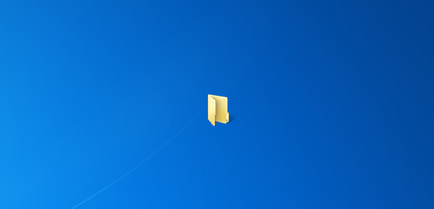
Most már csak meg kell elrejteni magát a mappát. Ehhez nyissa meg a tulajdonságok (jobb egér gomb - a „Properties”), a „Beállítások” fülre, menj a alszakasz „Change Icon”.
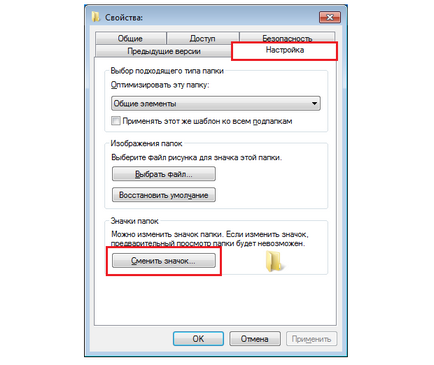
Válasszon ki egy üres ikon - ő egy üres hely (kiemelve a képen). Végül kattintson az OK gombra a beállítások mentéséhez.
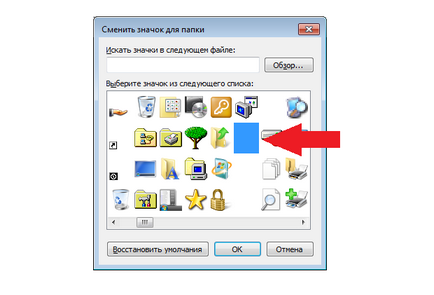
A képen látható, hogy a mappa hiányzik, azonban, ha rákattint egyértelmű, hogy az a hely, ahol a mappa található. Ha eltávolítja valahol a sarokban, akkor nem valószínű, hogy valaki képes lesz látni egyáltalán.
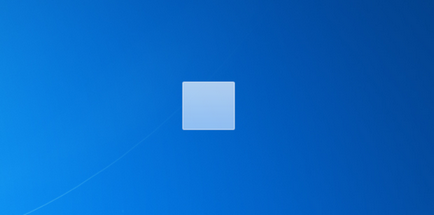
Mint kiderül, van egy alternatív módszer, hogy elrejtse egy adott mappát. Hogyan biztosítja a felhasználót, hogy működik minden Windows-verzió, az XP. Tehát hozz létre egy mappát a merevlemezen bármilyen nevet, például papka1. Ezután nyomja meg a billentyűkombináció Win + R (vagy Start - Futtatás), sort beszúrni attrib + h + r + s C: \ papka1, ahol C - lemez, amely létrehozott mappába. Továbbá, ez lehet bármilyen más módon, ebben az esetben ez nem olyan fontos. Kattintson az OK gombra, majd a tárgy láthatatlanná válik, még azokban az esetekben, amikor láthatóvá tenni az összes többi fájlokat a rendszer beállításait. Annak érdekében, hogy visszatérjen a mappa normál állapotába, a bemeneti karakterlánc attrib -h -r -s C: \ papka1.